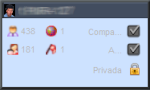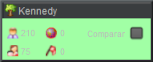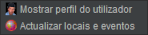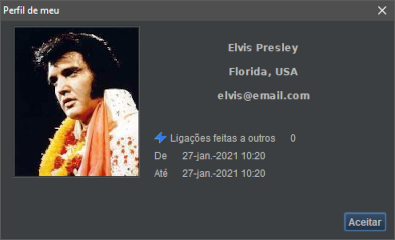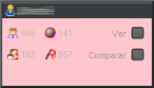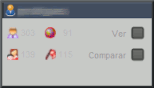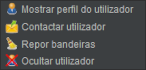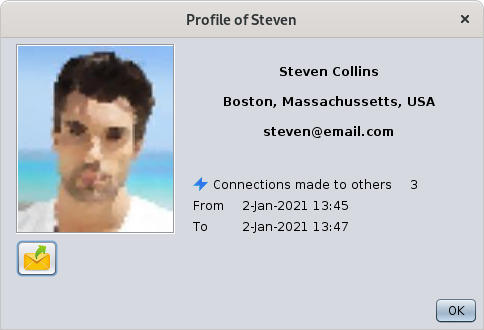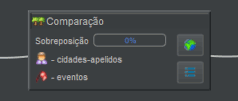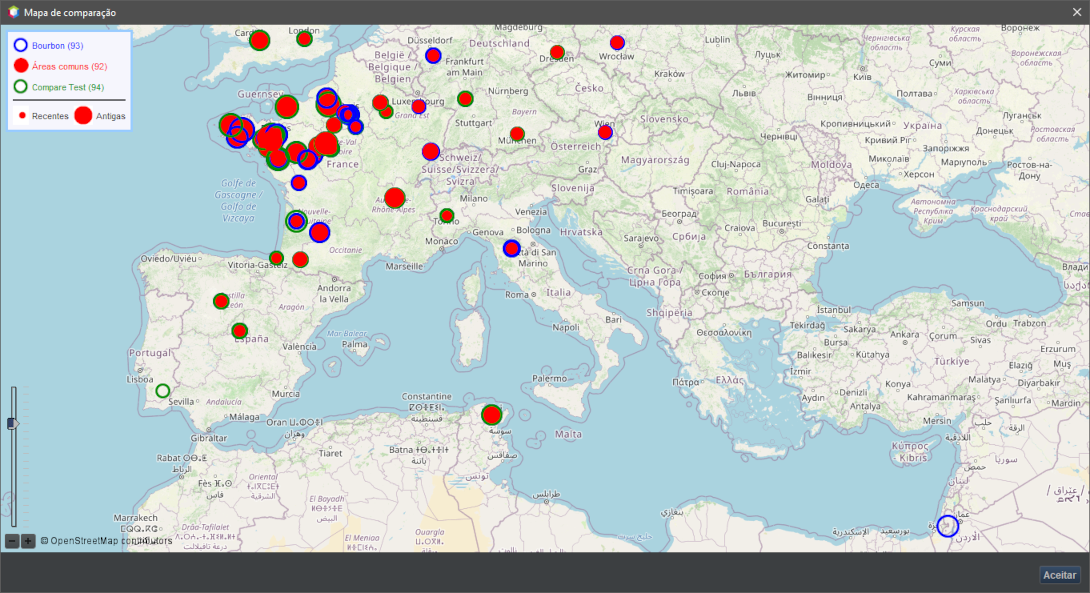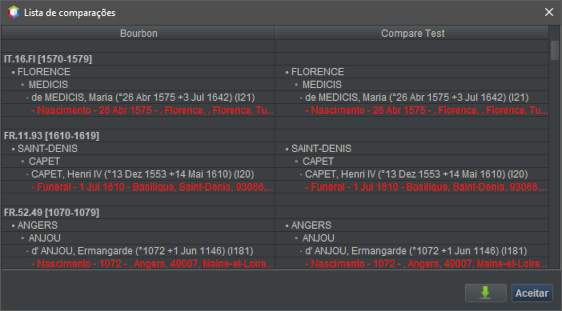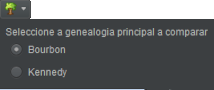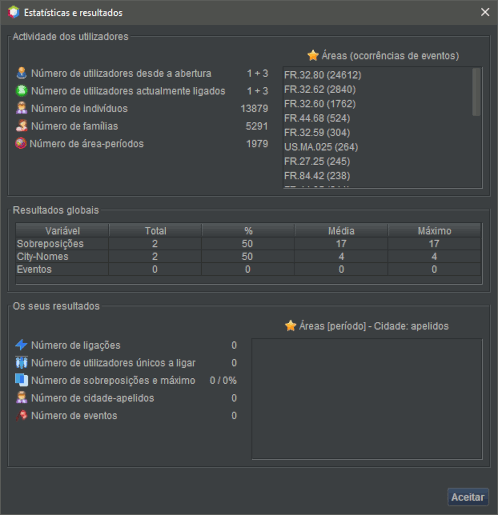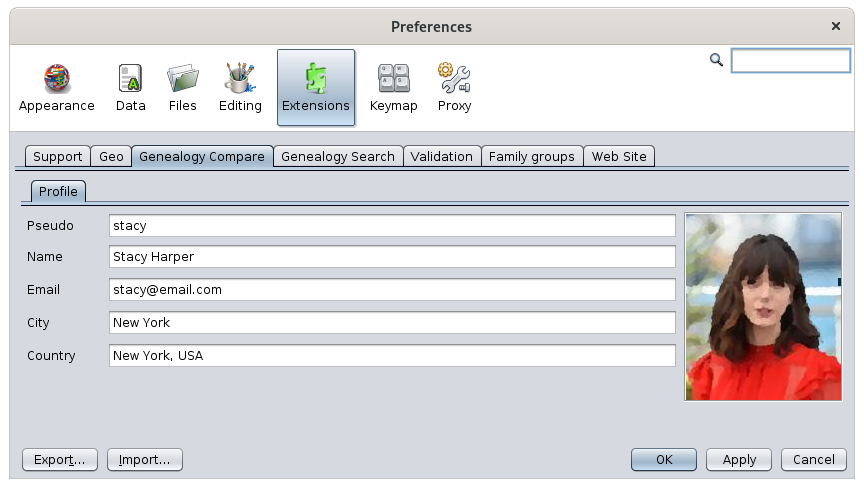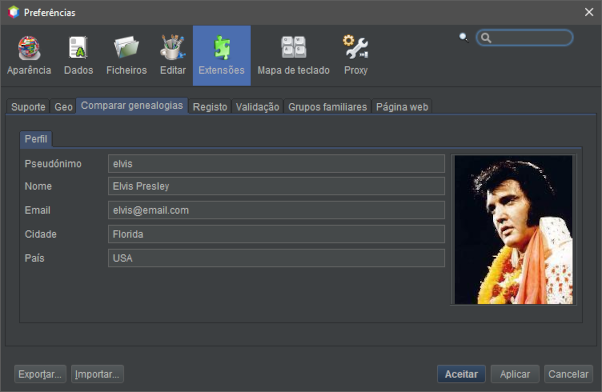Comparação de genealogias
A ferramenta Comparação de genealogias compara genealogias para encontrar áreas geográficas comuns, com cidades e apelidos similares e eventos semelhantes.
Pode facilmente comparar genealogias que já tenha ou que outros utilizadores do Ancestris tenham, sem necessidade de partilhar informação sensível com ninguém.
Para comparar com outros utilizadores Ancestris, basta deixar que o Ancestris partilhe informação básica. A sua genealogia nunca é transferida para um servidor ou para qualquer pessoa e a informação privada pode permanecer confidencial. Se for encontrada uma correspondência, pode contactar o utilizador Ancestris correspondente por email.
Uma inovação do Ancestris
A ideia por detrás desta inovação é explorar os dados da comunidade de utilizadores Ancestris sem ter de fornecer os dados nem carregá-los para um servidor.
O objectivo desta ferramenta é encontrar ligações entre genealogias, que o ajudarão a desenvolver a sua própria genealogia.
Esta ferramenta é muito fácil de usar e dá-lhe em apenas alguns cliques do rato uma rápida visão geral mostrando se duas genealogias têm algo em comum.
Uma genealogia pode ser comparada com várias outras genealogias ao mesmo tempo.
Estas outras genealogias podem ser feitas de ficheiros gedcom locais abertos na sua aplicação Ancestris, ou podem ser genealogias de outros utilizadores que utilizam o Ancestris ao mesmo tempo.
Ao comparar as genealogias entre diferentes utilizadores, os seus dados permanecem protegidos e mantém o controlo total dos seus dados. Este é um princípio chave da comunidade Ancestris da qual fazemos parte.
Pode comparar as genealogias e encontrar ligações entre si e as genealogias de outros utilizadores de duas maneiras:
- de forma proactiva, para identificar os utilizadores susceptíveis de terem antepassados comuns com os seus;
- de uma forma de espera, para identificar estes mesmos utilizadores quando eles próprios fazem buscas proactivas.
Ou os encontra a eles, ou eles encontram-no a si. Seja como for, beneficiará.
Uma vez que os utilizadores tenham encontrado possíveis antepassados comuns, podem contactar uns com os outros para saberem mais. São livres de estabelecer ou não o contacto.
Os antepassados comuns só são possíveis se ambos partilharem um evento no mesmo espaço-tempo!
Área-período, um conceito "espaço-tempo"
A fim de comparar facilmente as genealogias, definimos a noção de área-períodos.
Dividimos o espaço do mundo físico em áreas. Estas áreas seguem a definição da base de dados Geonames. Uma área é aproximadamente um condado nos EUA, um distrito em Inglaterra ou um departamento em França. Nesta ferramenta, uma área é feita de 3 elementos separados por um ponto: o país, o primeiro nível da jurisdição do Geonames e o segundo nível.
- Por exemplo, "US.NY.119" seria o condado número "119", que é o condado de Westchester do estado de Nova Iorque nos Estados Unidos.
Dividimos a dimensão temporal em períodos. Definimos períodos de 10 anos para coincidir com as tabelas decenais que possam existir nos repositórios genealógicos oficiais.
Cada evento localizado e datado de uma genealogia pode, portanto, ser localizado numa área-período. Uma área-período poderá incluir vários eventos.
- Por exemplo, o período da área "US.NY.119 [1890-1899]" incluiria todos os acontecimentos que ocorreram no condado de Westchester do estado de Nova Iorque entre 1890 e 1899.
Como resultado, duas genealogias têm algo em comum se pelo menos um evento de cada genealogia teve lugar na mesma área-período.
Privacidade dos dados
Ao comparar genealogias entre diferentes utilizadores, a partilha de informação é realizada com total confidencialidade e na sequência de uma escolha deliberada da sua parte para "partilhar" alguma informação básica sobre a sua genealogia.
A informação básica partilhada é o "relatório da lista rápida de eventos" da sua genealogia. É feita de nomes de cidades, apelidos e datas de eventos. Nenhuma destas informações é enviada para um servidor. É simplesmente trocada através de mensagens temporárias.
-
Apenas os utilizadores que concordam em partilhar os seus dados podem comparar as suas genealogias com outras.
-
Os dados privados podem ser ocultados da comparação.
-
Os utilizadores só podem ver da sua genealogia os eventos que também têm na sua própria genealogia.
Por outras palavras, só os dados comuns podem ser vistos por cada utilizador.
Os utilizadores não têm acesso ao seu computador. A troca de dados funciona como uma chamada telefónica. A sua aplicação Ancestris conversa com a aplicação Ancestris da outra pessoa e só quando são detectadas informações comuns é que pode ver as sobreposições e eventos correspondentes, se estes existirem.
Pré-requisitos
Há 2 pré-requisitos para beneficiar completamente da ferramenta.
Para comparar genealogias, tem de localizar e datar tantos eventos quanto possível, e tem de especificar os locais da sua genealogia utilizando o editor de locais. Se não utilizou este editor para estruturar as descrições dos seus lugares, o Ancestris tentará encontrá-los directamente na base de dados do Geonames e tirar o melhor partido da mesma.
As datas podem ser aproximadas ou utilizar intervalos de datas.
Os eventos que não estão datados nem localizados não podem ser comparados, por razões óbvias.
Para comparar genealogias com outros utilizadores, tem de preencher o seu perfil de utilizador com um nome de utilizador, uma fotografia e um email válido.
Descrição
A ferramenta Comparar genealogias gere genealogias locais e genealogias "ligadas".
Genealogias locais são ficheiros Gedcom que tem no seu computador.
Genealogias ligadas são ficheiros Gedcom detidos por outros utilizadores do Ancestris, que decidiram partilhá-los para comparação.
A ferramenta compara uma genealogia local principal com todas as outras, locais ou ligadas.
Decida qual das genealogias locais será a principal genealogia a comparar com todas as outras.
Apenas a genealogia principal de cada utilizador pode ser partilhada num determinado momento com os outros utilizadores.
Cada genealogia é representada por uma pequena janela e colocada na área de exposição do espaço de trabalho, a área de comparação.
O resto da ferramenta é composto por uma barra de título da janela e uma barra de ferramentas.
A área de comparação
A zona central mostra três tipos de janela:
- janelas de genealogias locais, a genealogia principal e as outras;
- janelas de genealogias ligadas;
- janelas de comparação.
Genealogias locais
Cada genealogia aberta no Ancestris é representada por uma pequena janela.
- A genealogia principal a comparar é representada por pré-definição no canto superior esquerdo e é uma janela azul.
- As outras genealogias locais são representadas por janelas verdes. São colocadas ao longo do lado direito da área de comparação, à volta da genealogia principal.
Estas janelas têm o seguinte aspecto:
Significado dos ícones e das caixas de marcação
O título desta janela é o nome da genealogia.
É mostrado um ícone no lado esquerdo do título da janela:
- A árvore
 aparece quando não está a partilhar a sua genealogia para comparação com outros utilizadores, mas só a comparar ficheiros locais;
aparece quando não está a partilhar a sua genealogia para comparação com outros utilizadores, mas só a comparar ficheiros locais; - A sua fotografia de perfil
 aparece quando partilha a sua genealogia principal com outros utilizadores.
aparece quando partilha a sua genealogia principal com outros utilizadores.
Na janela são mostrados quatro números:
 Número de indivíduos na genealogia. Este número é actualizado automaticamente se a genealogia for modificada;
Número de indivíduos na genealogia. Este número é actualizado automaticamente se a genealogia for modificada; Número de famílias na genealogia. Este número é actualizado automaticamente se a genealogia for modificada;
Número de famílias na genealogia. Este número é actualizado automaticamente se a genealogia for modificada; Número de área-períodos na genealogia. Veja acima o que é uma área-período. Este número *não* é actualizado automaticamente se a genealogia for modificada. Como pode ser um cálculo longo, é calculado a pedido, quando se decide utilizar o menu contextual destas janelas.
Número de área-períodos na genealogia. Veja acima o que é uma área-período. Este número *não* é actualizado automaticamente se a genealogia for modificada. Como pode ser um cálculo longo, é calculado a pedido, quando se decide utilizar o menu contextual destas janelas. Número de eventos na genealogia. Este número *não* é actualizado automaticamente se a genealogia for modificada. É actualizado quando os períodos da área são recalculados como descrito acima.
Número de eventos na genealogia. Este número *não* é actualizado automaticamente se a genealogia for modificada. É actualizado quando os períodos da área são recalculados como descrito acima.
Três caixas de verificação do lado direito têm o seguinte objectivo:
 ou
ou  Pronta: se marcada, as áreas-períodos foram calculados e a comparação torna-se possível. Para forçar um recálculo, utilizar o menu contextual.
Pronta: se marcada, as áreas-períodos foram calculados e a comparação torna-se possível. Para forçar um recálculo, utilizar o menu contextual. ou
ou  Abrir: só se aplica à genealogia principal. Se marcada, a genealogia principal pode ser comparada por outros utilizadores. É automaticamente marcada/desmarcada quando se liga e desliga o modo de partilha.
Abrir: só se aplica à genealogia principal. Se marcada, a genealogia principal pode ser comparada por outros utilizadores. É automaticamente marcada/desmarcada quando se liga e desliga o modo de partilha. ou
ou  Privada: só se aplica à genealogia principal. Se marcada, a informação privada da genealogia principal *não pode* ser comparada nem vista por outros utilizadores. Por pré-definição, é marcada quando o modo de partilha é activado. Tem de marcar ou desmarcar manualmente esta funcionalidade.
Privada: só se aplica à genealogia principal. Se marcada, a informação privada da genealogia principal *não pode* ser comparada nem vista por outros utilizadores. Por pré-definição, é marcada quando o modo de partilha é activado. Tem de marcar ou desmarcar manualmente esta funcionalidade.
Menu contextual de uma genealogia local
Um clique com o botão direito do rato sobre a janela abre um menu contextual:
 Mostrar perfil do utilizador mostra o seu perfil;
Mostrar perfil do utilizador mostra o seu perfil; Actualizar locais e eventos força um novo cálculo das áreas-períodos e eventos, no caso de ter modificado os seus locais genealógicos desde a última vez que clicou na caixa de verificação "Pronta".
Actualizar locais e eventos força um novo cálculo das áreas-períodos e eventos, no caso de ter modificado os seus locais genealógicos desde a última vez que clicou na caixa de verificação "Pronta".
O seu perfil
Ao exibir o seu perfil, deverá ver a seguinte janela:
O seu perfil mostra as informações que especificou nas preferências da ferramenta de comparação de genealogias.
Além disso, mostra o número de ligações que fez a outros utilizadores e o período de tempo durante o qual as fez.
Genealogias ligadas
A principal genealogia local de outro utilizador do Ancestris torna-se, para si, uma genealogia ligada, uma vez que decidiram partilhá-la para comparação.
- As genealogias ligadas são representadas por pequenas janelas abaixo das genealogias locais no lado direito da área de comparação.
Uma genealogia ligada pode estar activa ou inactiva. Está activa quando o utilizador está actualmente a partilhar a sua genealogia principal. Torna-se inactiva quando o utilizador já não a está a partilhar.
- As genealogias ligadas activas são representadas a vermelho.
- As genealogias inactivas ligadas são representadas em cinzento.
As genealogias ligadas têm este aspecto:
Significado dos ícones e das caixas de marcação
O título desta janela é o nome do utilizador.
É mostrado um ícone no lado esquerdo do título da janela:
- o ícone genérico de indivíduo
 aparece quando o perfil de utilizador ainda não é conhecido;
aparece quando o perfil de utilizador ainda não é conhecido; - a fotografia de perfil
 aparece quando o perfil de utilizador já é conhecido.
aparece quando o perfil de utilizador já é conhecido.
Na janela, são mostrdos quatro números:
 Número de indivíduos na genealogia do utilizador. Este número é actualizado automaticamente se for alterado e o utilizador permanecer ligado.
Número de indivíduos na genealogia do utilizador. Este número é actualizado automaticamente se for alterado e o utilizador permanecer ligado. Número de famílias na genealogia do utilizador. Este número é actualizado automaticamente se for alterado e o utilizador permanecer ligado.
Número de famílias na genealogia do utilizador. Este número é actualizado automaticamente se for alterado e o utilizador permanecer ligado.- Número de área-períodos na genealogia do utilizador. Veja acima o que é uma área-período. Este número é actualizado automaticamente sempre que compara a genealogia. A comparação das genealogias é feita com a caixa "Pronta", descrita abaixo.
 Número de eventos na genealogia. Este número é actualizado automaticamente sempre que compara a genealogia. A comparação das genealogias é feita com a caixa "Pronta", descrita abaixo.
Número de eventos na genealogia. Este número é actualizado automaticamente sempre que compara a genealogia. A comparação das genealogias é feita com a caixa "Pronta", descrita abaixo.
As duas caixas de verificação do lado direito têm o seguinte objectivo:
 ou
ou  Ver: se clicada, a genealogia do utilizador é digitalizada para detectar uma potencial sobreposição entre a sua genealogia principal e a genealogia principal do utilizador. Só pode ser feito se o modo de partilha estiver ligado. Quando a genealogia do utilizador for digitalizada com sucesso, a caixa de verificação permanece marcada e é necessário utilizar o menu de contexto abaixo para a reiniciar. Caso contrário, não fica marcada.
Ver: se clicada, a genealogia do utilizador é digitalizada para detectar uma potencial sobreposição entre a sua genealogia principal e a genealogia principal do utilizador. Só pode ser feito se o modo de partilha estiver ligado. Quando a genealogia do utilizador for digitalizada com sucesso, a caixa de verificação permanece marcada e é necessário utilizar o menu de contexto abaixo para a reiniciar. Caso contrário, não fica marcada. ou
ou  Pronta: se clicada, a genealogia do utilizador é comparada com a sua genealogia principal. Só pode ser feito se a caixa Ver descrita acima estiver marcada. Quando a genealogia do utilizador for comparada com sucesso, a caixa permanece marcada e é necessário utilizar o menu de contexto abaixo para a reiniciar. Caso contrário, não fica seleccionada.
Pronta: se clicada, a genealogia do utilizador é comparada com a sua genealogia principal. Só pode ser feito se a caixa Ver descrita acima estiver marcada. Quando a genealogia do utilizador for comparada com sucesso, a caixa permanece marcada e é necessário utilizar o menu de contexto abaixo para a reiniciar. Caso contrário, não fica seleccionada.
Menu contextual de uma genealogia ligada
Um clique com o botão direito do rato sobre a janela abre um menu de contexto:
 Mostrar perfil do utilizador mostra o perfil do outro utilizador;
Mostrar perfil do utilizador mostra o perfil do outro utilizador; Contactar utilizador ajuda a estabelecer contacto com o outro utilizador, abrindo o programa de correio pré-definido e preparando uma mensagem à sua atenção;
Contactar utilizador ajuda a estabelecer contacto com o outro utilizador, abrindo o programa de correio pré-definido e preparando uma mensagem à sua atenção; Repor bandeiras respões as caixas Ver e Pronta. Pode então analisar e comparar novamente a genealogia do outro utilizador. Isto pode ser útil se o utilizador fizer alterações à sua genealogia que afectem a comparação;
Repor bandeiras respões as caixas Ver e Pronta. Pode então analisar e comparar novamente a genealogia do outro utilizador. Isto pode ser útil se o utilizador fizer alterações à sua genealogia que afectem a comparação; Ocultar utilizador oculta a janela do utilizador. Isto pode ser útil se tiver demasiados utilizadores em linha e quiser remover utilizadores com os quais não tenha sido detectada qualquer sobreposição.
Ocultar utilizador oculta a janela do utilizador. Isto pode ser útil se tiver demasiados utilizadores em linha e quiser remover utilizadores com os quais não tenha sido detectada qualquer sobreposição.
Perfil do utilizador
Quando apresenta um perfil de utilizador deve ver a seguinte janela:
Um perfil de utilizador mostra a informação especificada nas preferências da ferramenta de comparação de Genealogia para o outro utilizador.
Além disso, mostra o número de ligações que fizeram ao utilizador e o período de tempo durante o qual as fizeram.
Além disso, um botão de email  ajuda-o a contactar o utilizador abrindo o programa de correio pré-definido e preparando uma mensagem à sua atenção.
ajuda-o a contactar o utilizador abrindo o programa de correio pré-definido e preparando uma mensagem à sua atenção.
Comparação
Para cada comparação entre a genealogia principal e outra, local ou ligada, é mostrada uma janela de comparação.
Uma janela de comparação é representada por uma pequena janela cinzenta e é colocada por defeito entre as genealogias comparadas e ligada a elas de ambos os lados por uma linha.
Significado dos ícones e botões
O título desta janela é "Comparação" e a dupla árvore de comparação  aparece à esquerda na barra de título.
aparece à esquerda na barra de título.
O primeiro elemento na janela é a sobreposição entre as duas genealogias comparadas. A percentagem indica a proporção entre áreas-períodos comuns e o número total de áreas-períodos.
Na janela são mostrados dois números:
 número de cidade-apelidos que são idênticas entre as duas genealogias comparadas;
número de cidade-apelidos que são idênticas entre as duas genealogias comparadas; número de eventos que são idênticos entre as duas genealogias comparadas.
número de eventos que são idênticos entre as duas genealogias comparadas.
 Mapa da comparação: mostra uma vista de mapa das genealogias comparadas e das áreas comuns.
Mapa da comparação: mostra uma vista de mapa das genealogias comparadas e das áreas comuns. Lista da comparação: mostra a lista de cidades-linhas e eventos comuns entre as duas genealogias comparadas.
Lista da comparação: mostra a lista de cidades-linhas e eventos comuns entre as duas genealogias comparadas.
Mapa da comparação
O mapa da comparação é a seguinte janela:
Esta janela mostra a sua genealogia em círculos azuis e a genealogia comparada, local ou ligada, em círculos verdes. Cada círculo representa uma área-período. Quanto maior for o círculo, mais antigo é o período.
Os períodos comuns da área são exibidos a vermelho. Podem existir vários períodos para um determinado local.
Para um mapa de comparação com uma genealogia ligada, apenas as áreas comuns do utilizador ligado são mostradas.
Lista da comparação
A lista da comparação é a janela seguinte:
Esta lista mostra os últimos nomes de cidade comuns encontrados dentro das áreas-períodos comuns.
Uma área-período comum não significa necessariamente que haverá um apelido comum na mesma cidade que a outra genealogia.
Acima está o exemplo dos elementos comuns entre duas genealogias de reis franceses. Cada correspondência é mostrada em 5 linhas:
-
a área-período em negrito;
-
depois a cidade;
-
depois o apelido;
-
depois o nome completo da pessoa;
-
depois o evento, mostrado a vermelho, com a data e o local.
Nesta lista, um clique na linha vermelha do evento mostra o evento correspondente nos editores do Ancestris. Obviamente, isto não é possível quando a genealogia é uma genealogia ligada, porque o ficheiro Gedcom não foi copiado e aberto na sua aplicação Ancestris.
Título da janela
O título da janela indica entre parênteses o número de genealogias, para além da sua, actualmente ligadas à ferramenta de comparação de genealogias e, portanto, disponíveis para comparação.
Barra de ferramentas
Eis o aspecto da barra de ferramentas:
Botão de genealogias locais
Este botão mostra as genealogias actualmente abertas no Ancestris. Clicando no botão, surge uma lista pendente que lista os nomes dos ficheiros Gedcom abertos.
Apenas uma genealogia pode ser seleccionada de cada vez. Esta é a genealogia principal e pode ser comparada com as outras.
Botão de utilizadores ligados
Este botão mostra os utilizadores Ancestris ligados, excluindo-se a si próprio. Clicando no botão, actualiza a lista. Esta lista é também automaticamente actualizada aproximadamente a cada minuto.
Clicando na pequena seta à direita do botão, surge uma lista pendente que lista os utilizadores ligados com várias informações para cada um deles:
 indica se o utilizador está ocultado ou não no espaço de comparação. Clicar na respectiva caixa mostra-o ou oculta-o. Esta é a mesma acção que a acção "Ocultar utilizador" no menu contextual descrito acima;
indica se o utilizador está ocultado ou não no espaço de comparação. Clicar na respectiva caixa mostra-o ou oculta-o. Esta é a mesma acção que a acção "Ocultar utilizador" no menu contextual descrito acima; indica o nome do utilizador ligado. Este nome é definido no perfil do utilizador pelo utilizador;
indica o nome do utilizador ligado. Este nome é definido no perfil do utilizador pelo utilizador; indica o número de indivíduos na genealogia principal do utilizador;
indica o número de indivíduos na genealogia principal do utilizador; indica o número de famílias na genealogia principal do utilizador;
indica o número de famílias na genealogia principal do utilizador; indica o número de área-períodos na genealogia principal do utilizador;
indica o número de área-períodos na genealogia principal do utilizador; indica o nome da área mais frequente na genealogia principal do utilizador e o número de eventos que ocorreram na mesma.
indica o nome da área mais frequente na genealogia principal do utilizador e o número de eventos que ocorreram na mesma.
Botões de início/fim de partilha
Estes dois botões de pressão trabalham juntos. O botão verde liga o modo de partilha. O botão vermelho desliga-o.
Quando o modo de partilha está ligado, a ferramenta muda de ícone e é feita uma linha de ligação entre as duas árvores do ícone.
Estes botões não efectuam realmente qualquer comparação. O seu papel é fazer-se declarar como um utilizador ligado e abrir a sua genealogia principal para comparação. Aparecerá então na lista de utilizadores ligados dos outros utilizadores.
Botão de análise
Este botão inicia uma análise sequencial das genealogias ligadas, e calcula para cada uma delas a sobreposição com a sua genealogia principal.
A análise pode demorar algum tempo e é mostrado um ícone rotativo durante a análise, com o nome de utilizador ligado ao seu lado.
À medida que as sobreposições são calculadas, o resultado aparece na janela de comparação.
Premir este botão executa a mesma acção que marcar todas as caixas "Ver" das genealogias ligadas.
Botão de estatísticas e resultados
Este botão apresenta as estatísticas e os resultados das várias comparações.
Os 4 indicadores à direita deste botão representam o número total para todos os utilizadores, incluindo você mesmo, dos respectivos indicadores na lista ligada:
 indica o total de indivíduos actualmente "partilhados";
indica o total de indivíduos actualmente "partilhados"; indica o número total de famílias actualmente "partilhadas".
indica o número total de famílias actualmente "partilhadas". indica o número total de áreas-períodos actualmente "partilhados".
indica o número total de áreas-períodos actualmente "partilhados". indica o nome da área mais frequente em todos os utilizadores e o número acumulado de eventos que ocorreram na mesma.
indica o nome da área mais frequente em todos os utilizadores e o número acumulado de eventos que ocorreram na mesma.
Os 3 indicadores restantes representam as ligações feitas a si:
 indica o número de tentativas de ligação feitas por outros utilizadores a si. Este é ou análises ou comparações reais;
indica o número de tentativas de ligação feitas por outros utilizadores a si. Este é ou análises ou comparações reais; indica o número de utilizadores que estabeleceram algumas ligações consigo;
indica o número de utilizadores que estabeleceram algumas ligações consigo; indica o número de utilizadores com "uma sobreposição consigo", ou seja, onde a sua principal genealogia tem uma sobreposição existente na área-período.
indica o número de utilizadores com "uma sobreposição consigo", ou seja, onde a sua principal genealogia tem uma sobreposição existente na área-período.
Janela de estatísticas e resultados
É a janela seguinte:
Mostra 3 secções de estatísticas:
- actividade do utilizador: o número acumulado de elementos partilhados por todos os utilizadores, incluindo o próprio;
- resultados globais: os resultados acumulados dos utilizadores que efectuaram algumas comparações bem sucedidas;
- os seus resultados: o resultado das suas próprias comparações.
Estas estatísticas incluem apenas comparações feitas entre utilizadores ligados. Não incluem as comparações feitas entre duas genealogias locais.
Botão de redisposição de janelas
Este botão volta a arranjar as janelas na área de comparação.
Isto pode ser útil depois de se ter movido as janelas, para mostrar tudo de novo de forma limpa.
Botão de definição das preferências
Este botão permite personalizar o seu perfil.
Utilização
TheO purposeobjectivo ofda theferramenta comparisonde toolcomparação isé toencontrar findantepassados commoncomuns ancestorsentre betweena yoursua genealogygenealogia ande someonea else'sgenealogia genealogy.de outra pessoa. Ou arranja alguém para lhe enviar o seu ficheiro Gedcom ou pede a essa pessoa que o carregue no Ancestris. Seja como for, utilize a ferramenta de comparação de genealogias para avaliar os pontos comuns.
EitherComo younão getsabe someonenecessariamente tode sendonde youvirão itsas Gedcomsuas filepróximas ordescobertas, elsepode youligar asko thatmodo personde topartilha loadna itsua ingenealogia Ancestris.principal Eithere way,esperar youque thenalguém usetenha theuma Genealogygenealogia compareque toolse tosobreponha assessà the commonalities.sua.
BecauseCaso youesteja doa notcomparar necessarilya knowsua wheregenealogia yourcom nextas findingsgenealogias willde comeoutros from,utilizadores, yousiga can turn on the sharing mode on your main genealogy and wait for someone to have an overlapping genealogy with yours.
In case you are comparing your genealogy with other user's genealogies, followas theinstruções instructionsabaixo. below.Caso If you are not interested in comparing with other users' genealogy, simply followcontrário, thesesiga otherestas instructionsinstruções.
CheckVerificar connectedos usersutilizadores ligados
TheA firstprimeira thingscoisa youque willverá seeao whenlançar launchinga theferramenta Genealogyde comparecomparação toolde isgenealogias theé seto ofconjunto connectedde users.utilizadores Theyligados. willEles appearaparecerão ascomo redjanelas 'Connectedvermelhas genealogy'de windows"Genealogia ligada".
YouTambém willos alsopode seever themcom by using theo Connectedbotão usersda buttonlista de utilizadores of the toolbar..
TurnActivar ono themodo sharingde modepartilha
OpenAbraupayoursuamaingenealogiagenealogyprincipal.FeelSinta-sefreeàtovontadeopenparamoreabrirthanmaisonedoifquerelevant.uma, se relevante.GoVolteback to theàGenealogyjanelacomparedewindowcomparação de genealogia.MakeSeleccionesureayousuaselectgenealogiayourprincipal,mainsegenealogytiverifmaisyoudohavequemoreumathanaberta.one.DeveItaparecershouldnoappearcantoinsuperiorthe top left corner.esquerdo.PressCliquetheem'Ready'"Pronta",buttoncorrespondentecorrespondingàtosuayourgenealogiamainprincipal.genealogy.IstoThisiráwillcalcularcalculate theasarea-periodsáreas-períodos.
PleaseNote note that the first time you calculate the area-periods ofque, a genealogy,primeira itvez mightque takecalcular aas bitáreas-períodos ofde timeuma ifgenealogia, locationspode havedemorar noum pouco, se os locais não tiverem geo-coordinates.coordenadas. O Ancestris willprimeiro lookprocurá-los-á forna thembase onde thedados Geonames database.Geonames.
OnceUmaready,vezpresspronto,theprimasharingomodebotãoGreenverdebutton.doIfmodothedeconnectionpartilha.is successful, you should hearSe aringingligaçãobellfornoise.bem sucedida, deverá ouvir uma campainha.
Now,Agora, ifse peopleas frompessoas theda comunidade Ancestris communitytambém are also using the Genealogy compare tool at the same time, they will see you appear on their screen, withinestiverem a minuteutilizar ora so.ferramenta de comparação de genealogias ao mesmo tempo, aparecerá no seu ecrã, dentro de cerca de um minuto.
IfSe youro profileseu isperfil notnão filledestiver in,preenchido, simplybasta godirigir-se toàs thepreferências Preferencese andpreenchê-lo. fillVeja it in.a Seesecção thecorrespondente Profilenesta sectionpágina in this page..
YouPode canentão thenesperar eitherque waitoutra forpessoa someone else to scan your genealogy, or else launchanalise a scansua yourself.genealogia, ou então iniciar uma análise.
ScanAnalisar connectedgenealogias genealogiesligadas
OnceUma invez sharingem mode,modo youde canpartilha, scanpode connectedanalisar genealogiesas onegenealogias byligadas oneuma ora alluma atou once.todas de uma só vez.
Marque cada caixa Ver de cada genealogia ligada se quiser escolher uma genealogia a comparar. Clique em  na barra de ferramentas para as analisar todas.
na barra de ferramentas para as analisar todas.
A análise começará. Pode ver uma pequena roda a girar e o nome de cada utilizador cuja genealogia está a ser analisada.
Os resultados da análise aparecem como sobreposições na janela de comparação. Esta análise é uma forma eficiente de seleccionar e mais tarde comparar apenas as genealogias onde exista uma sobreposição.
Para as genealogias que se sobrepõem às suas, pode então efectuar uma comparação.
ClickCliqueeachemView"Pronta"buttonnasofgenealogiaseachcorrespondentes.connectedAgenealogycomparaçãoifcomeçayouewantobtémtotambémpickowhichperfilgenealogydotooutrocompare.Click theScan buttonin the toolbar to scan all of them.utilizador.
TheNo scanfinal willdo begin.processo, Youa canfotografia seedo theutilizador littledeve wheelaparecer turningno andtítulo theda namejanela ofe each user whose genealogy is being scanned.
The scan results appearambas as overlapscaixas inde theverificação comparisondevem windows.estar seleccionadas e verdes.
Ver os resultados
ThisQuer scantenha issido o próprio ou o outro utilizador a efficient way to select and later compare only the genealogies where an overlap exists.
Compare connected genealogies
For genealogies that overlap with yours, you can then performfazer a comparison.
ClickambostheverãoReadyosbuttonmesmosofresultados.
Poderátheexistircorrespondingumagenealogies.ligeira
Thediferença comparisondependendo startsse andambos willmostraram alsoou retrieve the user profile.
At the end of the process, the photo of the user should appear in the window title and both checkboxes should be selected and green.
Check for results
Whether you made the comparison yourself or the other user did, you will both see the same results.A slight difference might exist depending on whether you both showed or hid the private information, or only one of you did.
Final results are made of 3 levels:
The overlap level: it indicates the percentage of common area-period between two genealogies. A common area-period only means that you and the other user have ancestors who happened to have events within the same area and within the same 10-year period. Nothing more.The city-lastnames level: it indicates the cities and the lastnames that are both the same in the common area-periods. A common city-lastname only means that among the ancestors events mentioned above, are related to people with the same lastname and in the same city.The event level: it indicates the events that do match exactly. Common events are among the ones mentioned above and match in terms of type of event (birth, marriage, death or other), in terms of lastname, in terms of city, and in terms of year.
The overlap level is expressed asocultaram a percentageinformação ofprivada, allou theapenas area-periodsum ofde thevós comparedo genealogies. Both you and the other user should see the same percentage.
Open the Comparison map to see where the corresponding areas are.
The city-lastnames level is expressed as a number. The details are listed in the Comparison list.
The event level is expressed as a number. The details are listed in the Comparison list.
If no results are displayed, it means that there was no match. You can then hide the user using the checkbox in the Connected users list, or using the context menu the connected user window.
Contact a user
In case there are enough common elements between you and a user, you may contact them.
For that, use the Mail button in the user profile or use the Context menu of the Connected user window.
All you have to do is complete the email and send it.
Special circumstances
Updated genealogies: if you or the other users have updated their genealogy since the previous comparison, it is possible to reset it. Use the corresponding context menu, local or remote, to refresh the comparison elements.Inactive users: If a user has turned of the sharing mode, it will remain visible by you until you close Ancestris. It will no longer be possible to compare, but your last comparison will remain visible. It this user comes back sharing, Ancestris will reactivate it.Change main genealogy: You can decide to change your main genealogy to compare. In this situation, simply change the main genealogy using the Local genealogy drop down menu. Ancestris will switch local genealogies. This will turn off the sharing mode if it was on. You will need to turn it back on.
Local comparisons
The comparison between local genealogies is a simpler version of the steps above:
Open the genealogies in AncestrisGo the the Genealogy compare toolChoose which one is the main one to be compared with the other onesPress the 'ready' buttons of the genealogies to compareCheck each results in the comparison windows. The same indicatorsas described aboveapply.
fez.
Os resultados finais são divididos em 3 níveis:
- o nível de sobreposição: indica a percentagem de área-período comum entre duas genealogias; uma área-período comum significa apenas que têm antepassados que, por acaso, tiveram eventos dentro da mesma área e dentro do mesmo período de 10 anos, nada mais;
- o nível da cidade-apelidos: indica as cidades e os apelidos que são ambos iguais nas áreas-períodos comuns; uma cidade-apelido comum significa apenas que, entre os eventos dos antepassados acima mencionados, estão relacionadas pessoas com o mesmo apelido e na mesma cidade.
- o nível do evento : indica os eventos que coincidem exactamente; os eventos comuns estão entre os mencionados acima e correspondem em termos de tipo de evento (nascimento, casamento, óbito ou outro), em termos de apelido, em termos de cidade, e em termos de ano.
O nível de sobreposição é expresso como uma percentagem de todos as áreas-períodos das genealogias comparadas. Ambos os utilizadores devem ver a mesma percentagem.
Abra o mapa de comparação para ver onde se encontram as áreas correspondentes.
O nível de cidades-apelidos é expresso como um número. Os detalhes estão listados na lista da comparação.
O nível do evento é expresso como um número. Os detalhes são listados na lista da comparação.
Se não forem mostrados resultados, significa que não houve correspondência. Pode então ocultar o utilizador utilizando a caixa de verificação na lista de utilizadores ligados, ou utilizando o menu contextual na janela de utilizador ligado.
Contactar um utilizador
Caso haja elementos comuns suficientes entre si e um utilizador, poderá contactá-lo. Para isso, clique em  no perfil de utilizador ou utilize o menu contextual da janela do utilizador ligado.
no perfil de utilizador ou utilize o menu contextual da janela do utilizador ligado.
O botão de email permite-lhe gerar automaticamente uma mensagem para esta pessoa com o seu cliente de correio. Tudo o que tem de fazer é completar a mensagem e enviá-la.
Circunstâncias especiais
- Genealogias actualizadas: se alguém actualizar a sua genealogia desde a comparação anterior, é possível redefini-la. Utilize o menu contextual correspondente, local ou remoto, para actualizar os elementos da comparação.
- Utilizadores inactivos: se um utilizador tiver virado do modo de partilha, permanecerá visível por si até fechar o Ancestris. Já não será possível comparar, mas a sua última comparação permanecerá visível. Se este utilizador voltar a partilhar, o Ancestris reactivá-lo-á.
- Alterar a genealogia principal: pode decidir alterar a sua genealogia principal para comparar. Nesta situação, basta alterar a genealogia principal usando a lista pendente de genealogias locais. O Ancestris muda a genealogia. Isto desliga o modo de partilha, se estiver ligado. Será necessário voltar a ligá-lo.
Comparações locais
A comparação entre as genealogias locais é uma versão mais simples dos passos acima:
- abrir as genealogias no Ancestris;
- abrir a ferramenta de comparação de genealogias;
- escolher qual delas é a principal a comparar com as outras;
- clicar nas caixas "Pronta" das genealogias a comparar;
- verificar cada resultado nas janelas de comparação. Aplicam-se os mesmos indicadores descritos acima.
CustomizationPersonalização
ItPode ispersonalizar possibleo toseu customize your profile.perfil.
Perfil do Ancestris
IfSe youquiser wantcomparar toa comparesua yourgenealogia genealogycom witha thegenealogia genealogyde ofoutros otherutilizadores, users,terá youde willindicar needaqui too indicateseu yourperfil. profileServe here.dois It serves two purposes:propósitos:
Itgerageneratesconfiançaconfidenceeandassimthuspoderáyouefectuarwillabecomparaçãoablecomtooutroscarry out comparison with other users.utilizadores;Itforneceprovidesosyourseuscontactdadosdetailsdetocontactotheaosotheroutrosusers,utilizadores,andeprovidesforneceanumaindicationindicaçãoofdayoursualocationlocalização,innocasecasosomedeusersalgunsliveutilizadoresnextviveremtoaoyou.seu lado.
OfEvidentemente, course,pode youindicar cano indicateque anythingquiser younestes likecampos, ine thesecolocar fields,a andimagem putdo theZorro, picturepor ofexemplo. ZorroMas forcomo instance.acontece Butcom as withredes socialsociais, networks,mais youcedo willou soonermais ortarde laterserá getbanido bannede andninguém novai onequerer willdeixá-lo wantcomparar toa letsua you compare your genealogy.genealogia.
SoPortanto, ité isdo inseu yourinteresse bestdar interesta toinformação givecerta these rightquiser informationbeneficiar ifdesta youcaracterística wantde to benefit from this comparison feature.comparação.